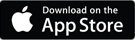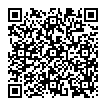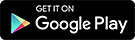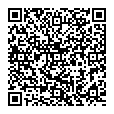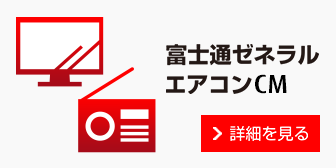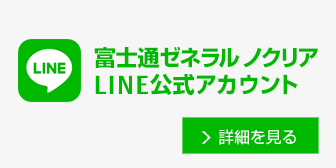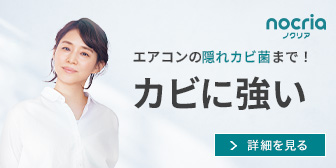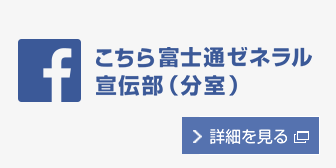どこでもエアコンご利用までの流れ
ご利用の前に準備するもの
| スマートフォン連携機能搭載エアコン | 当社スマートフォン連携機能搭載エアコン | |
|---|---|---|
| 無線通信アダプター | 当社無線LANアダプター | |
| 無線LANルーター |
接続確認済みの無線LANルーター
|
|
| スマートフォン |
対応OS
|
|
| 専用アプリ |
富士通ゼネラルモバイルアプリ 「どこでもエアコン」 アプリケーション「どこでもエアコン」は、以下のリンク先からダウンロードしてください。QRコードからもダウンロードできます。
|
|
|
|
|
|
| インターネット回線と通信機器 | 常時接続のブロードバンド回線とインターネット接続用のモデムやONUなど | |
| スマートスピーカーを使用する | スマートスピーカー対応エアコンページ を参照 | |
ご利用の前に確認すること
1. 無線LANルーターとインターネット回線との接続確認
無線LANルーターとインターネット回線が接続されていることをご確認ください。
2. スマートフォンと無線LANルーターとの接続確認
スマートフォンと、ご利用になる無線LANルーターを接続してください。
- ※
- 無線LANアダプター「APS-12B」(生産終了)、「OP-J03A」を使用する場合は、自動接続機能のある無線LANルーターが必要です。
スマートフォンから操作できるようにする
1. 「どこでもエアコン」アプリのインストールとユーザー登録
「どこでもエアコン」アプリをご利用になるスマートフォンにダウンロードし、アプリの画面に従ってユーザー登録を行ってください。
2. エアコンと無線ルーターの無線LAN接続
リモコンを使って、エアコンとお使いの無線ルーターとの無線LAN 接続を行ってください。
無線ルーターに自動接続機能(WPS、AOSS 機能など)があるかないかで操作方法が異なります。詳しくは無線ルーターに付属の取扱説明書をご覧ください。
- ※
- 機種によっては、リモコンメニューの階層が動画の説明と異なる場合があります。
無線ルーターに自動接続機能がある場合

![]() 音声無し
音声無し
無線ルーターに自動接続機能がない場合

![]() 音声無し
音声無し
無線ルーターに自動接続機能がある場合
1. リモコンでエアコンの遠隔操作を有効にする
 を押す
を押す で
で を選び
を選び を押す
を押す で「初期設定」を選び
で「初期設定」を選び を押す
を押す
 で「遠隔操作」を選び
で「遠隔操作」を選び を押す
を押す
 で「有効」を選び
で「有効」を選び を押す
を押す
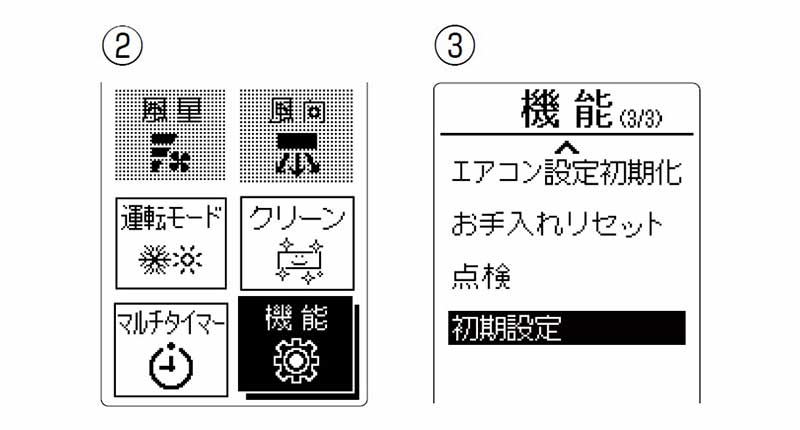
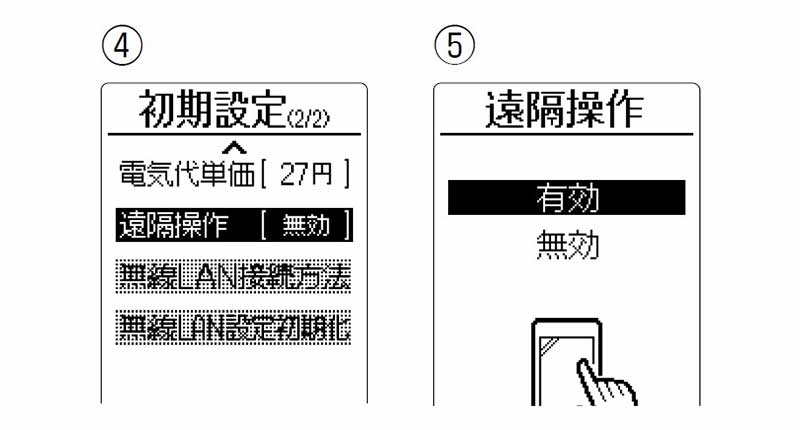
2. リモコンでエアコンをボタン接続モードにする

 で「無線LAN 接続方法」を選び
で「無線LAN 接続方法」を選び を押す
を押す
 で「ボタン接続」を選び
で「ボタン接続」を選び を押す
を押す
エアコンの無線LANランプが点滅します。
- ※
- ランプは約2分で消灯します。
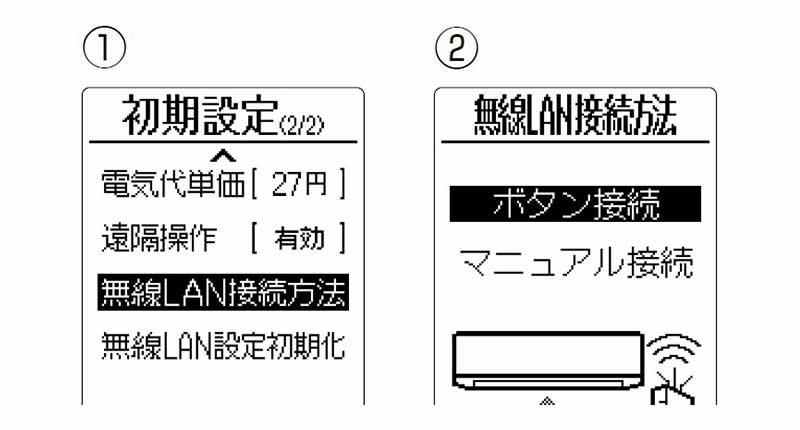
3. 2分以内に、ご利用の無線ルーターの自動接続ボタンを押す
- ※
- 無線ルーターの機種によっては、自動接続機能の設定方法が異なる場合があります。
無線ルーターの操作方法について、詳しくは無線ルーターに付属の取扱説明書をご覧ください。
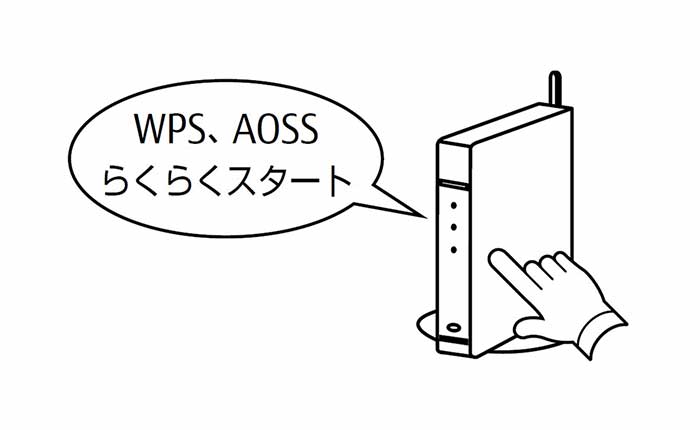
4. エアコン本体の無線LANランプが点灯していることを確認する
点灯していれば、無線ルーターとの接続は完了です。
接続できない場合は、もう一度手順1から操作してください。
- ※
- 機種によってランプ表示が異なる場合があります。
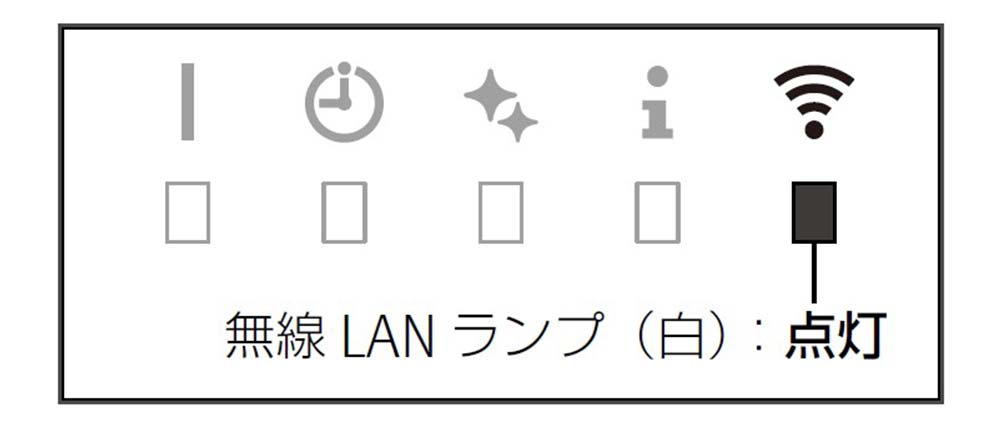
引き続き、「どこでもエアコン」アプリへのエアコン登録へ進んでください。
無線ルーターに自動接続機能がない場合
- ※
- 事前に、ご利用の無線ルーターのSSID と暗号化キーをご確認ください。
- ※
- 事前に、「どこでもエアコン」アプリにログインしていることをご確認ください。
1. リモコンでエアコンの遠隔操作を有効にする
 を押す
を押す で
で を選び
を選び を押す
を押す で「初期設定」を選び
で「初期設定」を選び を押す
を押す
 で「遠隔操作」を選び
で「遠隔操作」を選び を押す
を押す
 で「有効」を選び
で「有効」を選び を押す
を押す
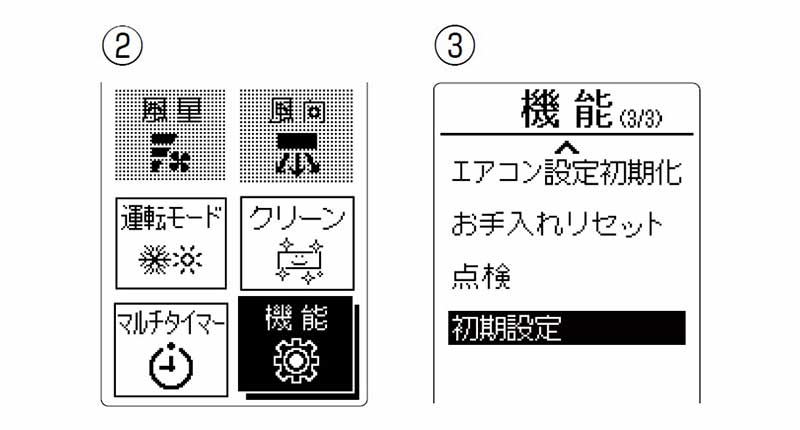
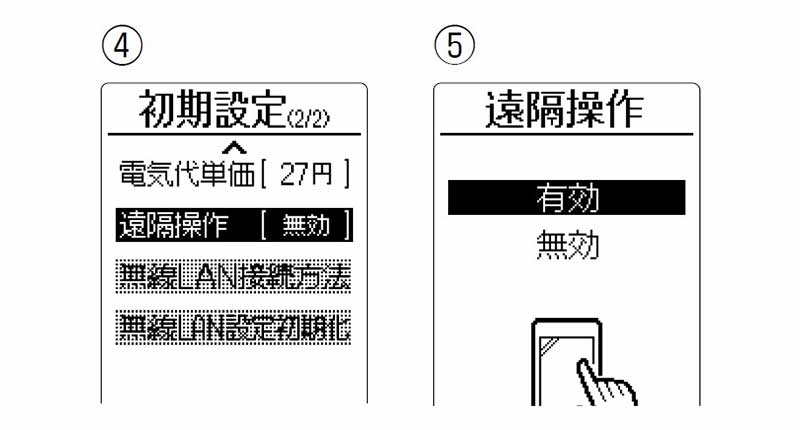
2. リモコンでエアコンをマニュアル接続モードにする

 で「無線LAN 接続方法」を選び
で「無線LAN 接続方法」を選び を押す
を押す
 で「マニュアル接続」を選び
で「マニュアル接続」を選び を押す
を押す
エアコンの無線LANランプが点滅します。
- ※
- ランプは約5分で消灯します。ランプが点滅している間に、手順5までの内容を行ってください。
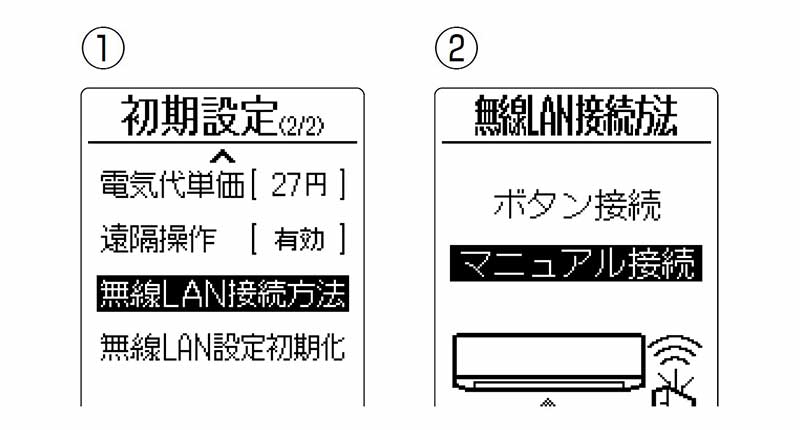
3. スマートフォンの設定で「Wi-Fi」をオンにし、名前の頭文字が「OP-J03」で始まるネットワーク名をタップして接続する。その後、パスワード等の入力画面が表示されたら下記のPINを入力する
スマートフォンとエアコンが通信接続されます。
SSID:OP-J03C(またはJ03B)-(以下12 桁の英数字)
PIN(パスワード、暗号化キー):31908102
4. 「どこでもエアコン」アプリを開く
5. 「メニュー」→「ルーター接続」の順にタップし、無線ルーターのSSIDと暗号化キーを入力する
SSID の入力画面が表示されないときは
スマートフォンのメモリが足りないか、ウィルス対策ソフトの影響を受けている場合があります。
アプリまたはスマートフォンを再起動するか、ウィルス対策ソフトを無効化またはアンインストールしてから、もう一度手順1 から操作してください。
6. エアコン本体の無線LANランプが点灯していることを確認する
点灯していれば、無線ルーターとの接続は完了です。
接続できない場合は、もう一度手順1から操作してください。
- ※
- 機種によってランプ表示が異なる場合があります。
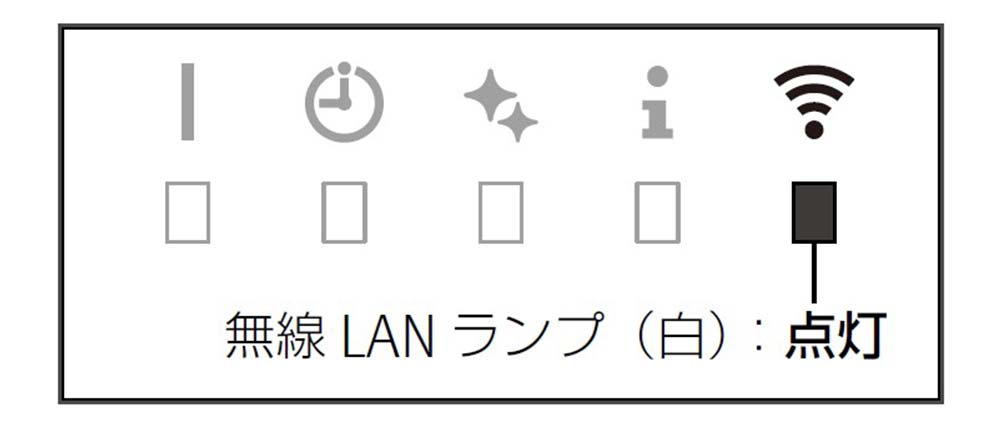
引き続き、「どこでもエアコン」アプリへのエアコン登録へ進んでください。
無線ルーターに自動接続機能がある場合
1. リモコンでエアコンの遠隔操作を有効にする
- カバーを開けて無線LANボタンを押す

 で「On」を選ぶ
で「On」を選ぶ を押す
を押す
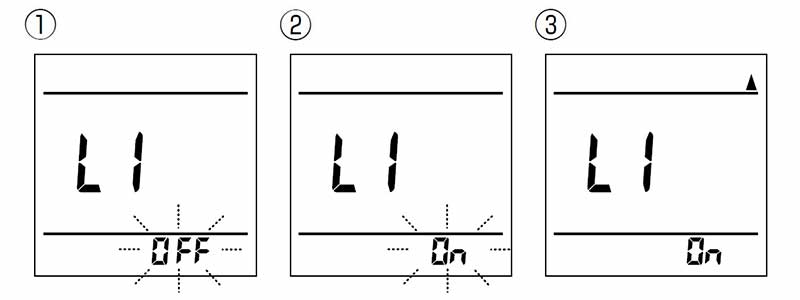
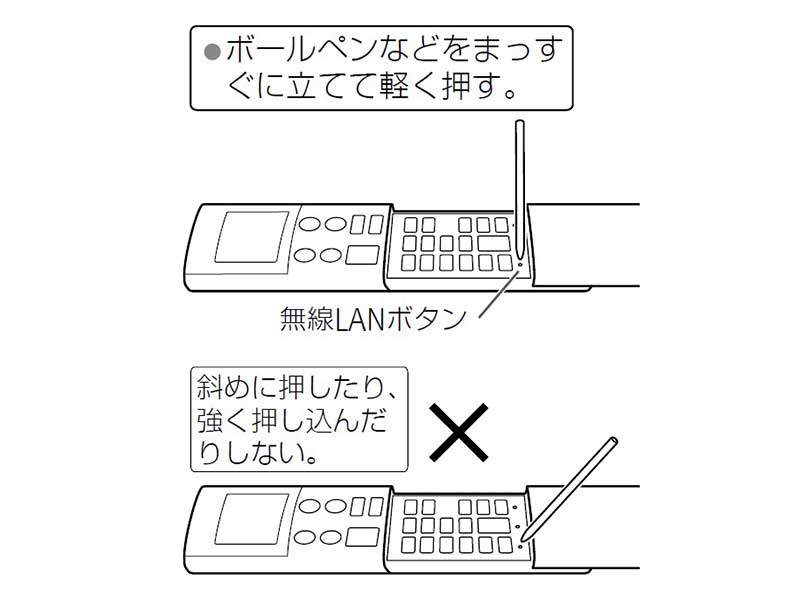
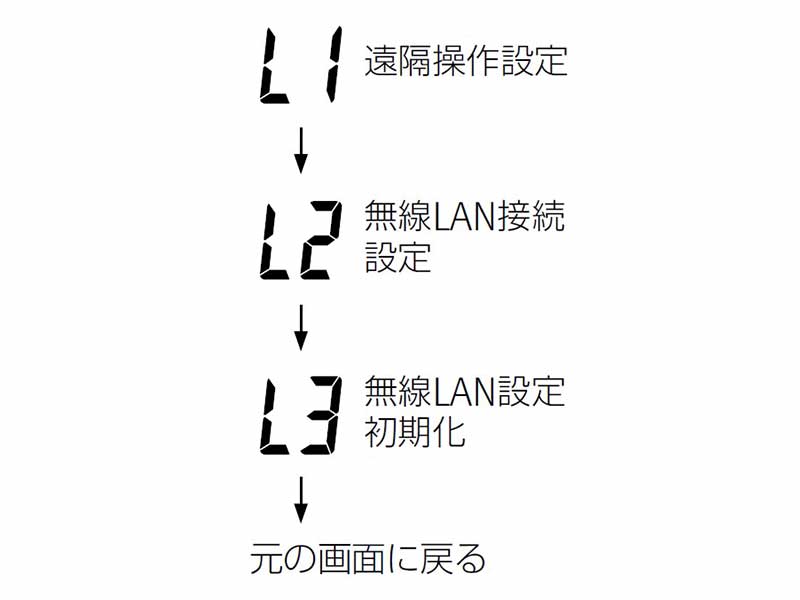
- ※
- 無線LANボタンを押すごとに、上記のように設定項目が変わります。
2. リモコンでエアコンをボタン接続モードにする
- 無線LAN ボタンを2回押す
-

 で「01」を選ぶ
で「01」を選ぶ - ※
- 初期値は「01」になっています。
 を押す
を押す
エアコンの無線LANランプが点滅します。
- ※
- ランプは約2分で消灯します。
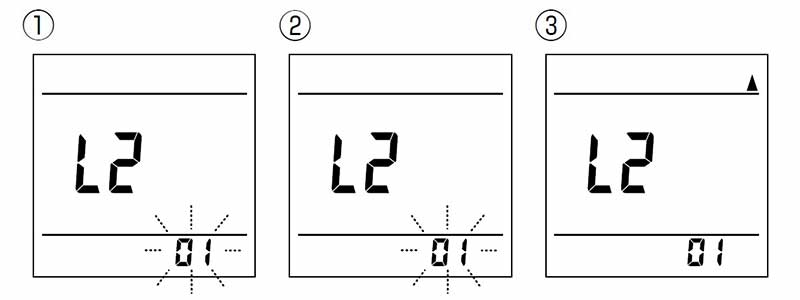
3. 2分以内に、ご利用の無線ルーターの自動接続ボタンを押す
- ※
- 無線ルーターの機種によっては、自動接続機能の設定方法が異なる場合があります。
無線ルーターの操作方法について、詳しくは無線ルーターに付属の取扱説明書をご覧ください。
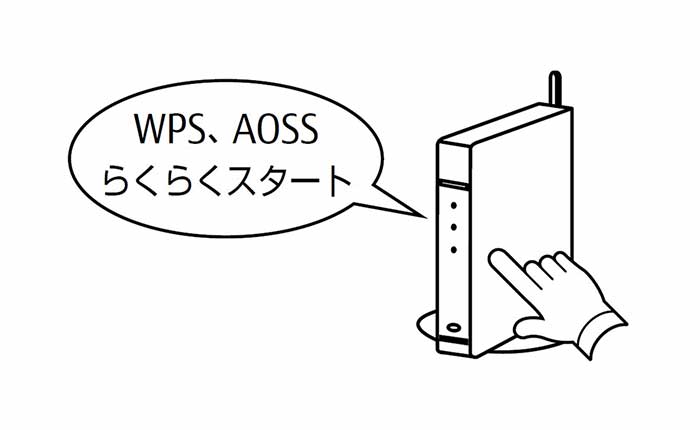
4. エアコン本体の無線LANランプが点灯していることを確認する
点灯していれば、無線ルーターとの接続は完了です。
接続できない場合は、もう一度手順1から操作してください。
- ※
- 機種によってランプ表示が異なる場合があります。
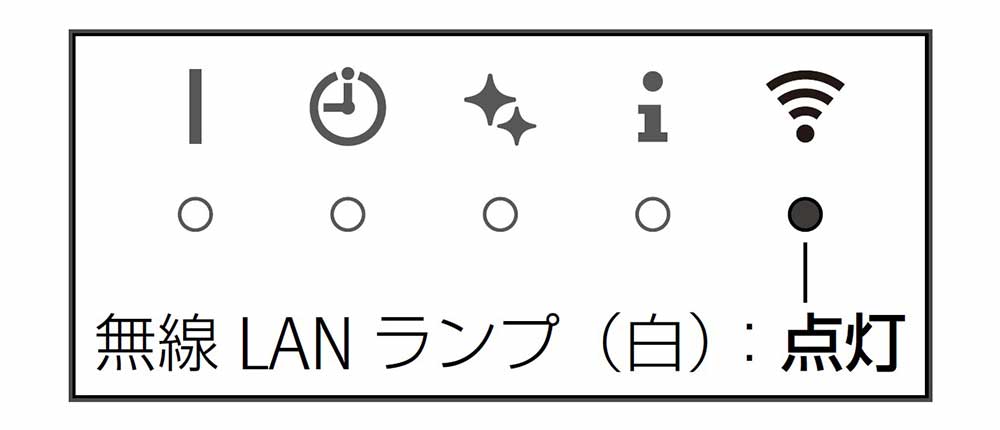
引き続き、「どこでもエアコン」アプリへのエアコン登録へ進んでください。
無線ルーターに自動接続機能がない場合
- ※
- 事前に、ご利用の無線ルーターのSSIDと暗号化キーをご確認ください。
- ※
- 事前に、「どこでもエアコン」アプリにログインしていることをご確認ください。
1. リモコンでエアコンの遠隔操作を有効にする
- カバーを開けて無線LANボタンを押す

 で「On」を選ぶ
で「On」を選ぶ を押す
を押す
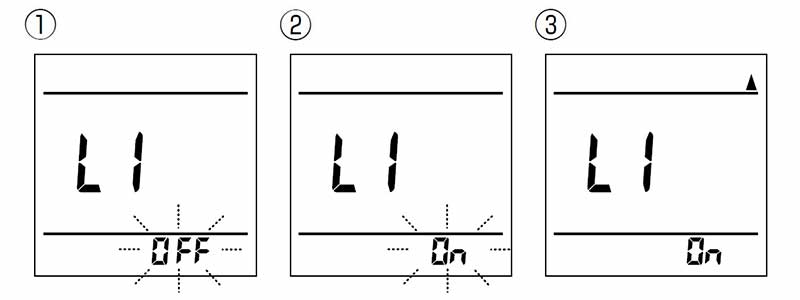
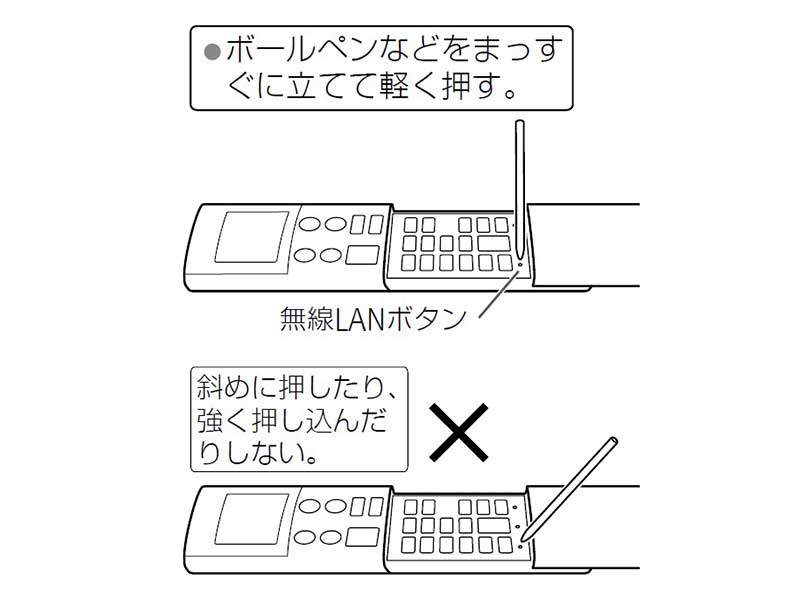
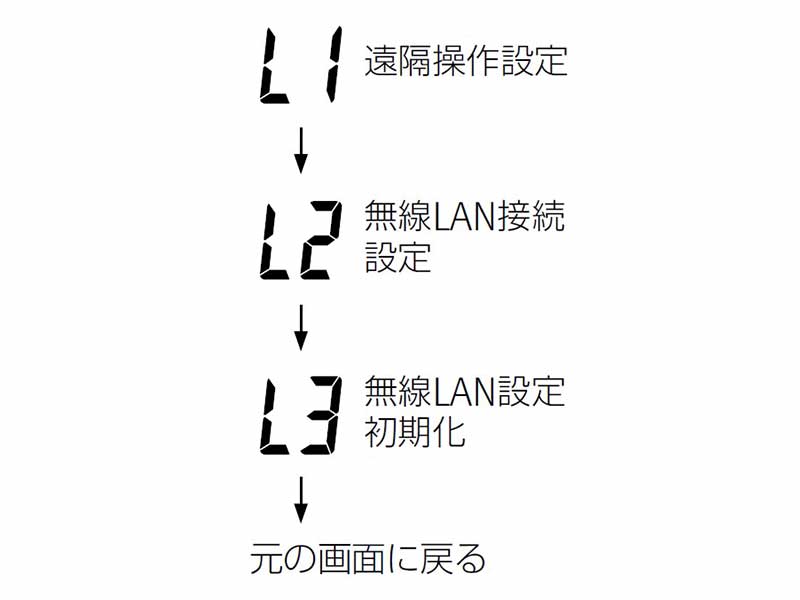
- ※
- 無線LANボタンを押すごとに、上記のように設定項目が変わります。
2. リモコンでエアコンをマニュアル接続モードにする
- 無線LAN ボタンを2回押す
-

 で「02」を選ぶ
で「02」を選ぶ
 を押す
を押す
エアコンの無線LANランプが点滅します。
- ※
- ランプは約5分で消灯します。ランプが点滅している間に、手順5までの内容を行ってください。
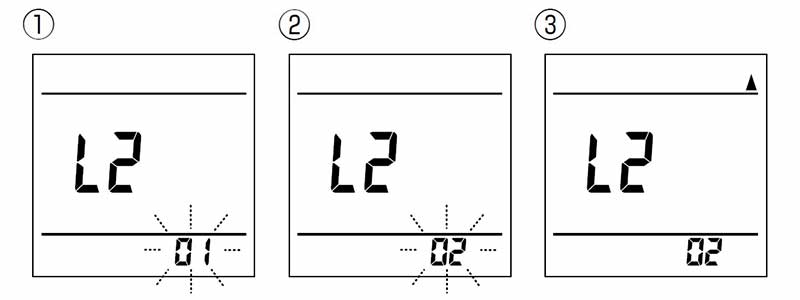
3. スマートフォンの設定で「Wi-Fi」をオンにし、名前の頭文字が「OP-J03」で始まるネットワーク名をタップして接続する。その後、パスワード等の入力画面が表示されたら下記のPINを入力する
スマートフォンとエアコンが通信接続されます。
SSID:OP-J03C(またはJ03B)-(以下12桁の英数字)
PIN(パスワード、暗号化キー):31908102
4. 「どこでもエアコン」アプリを開く
5. 「メニュー」→「ルーター接続」の順にタップし、無線ルーターのSSIDと暗号化キーを入力したあと、画面下の「接続」をタップする
SSIDの入力画面が表示されないときは
スマートフォンのメモリが足りないか、ウィルス対策ソフトの影響を受けている場合があります。
アプリまたはスマートフォンを再起動するか、ウィルス対策ソフトを無効化またはアンインストールしてから、もう一度手順1 から操作してください。
6. エアコン本体の無線LANランプが点灯していることを確認する
点灯していれば、無線ルーターとの接続は完了です。
接続できない場合は、もう一度手順1から操作してください。
- ※
- 機種によってランプ表示が異なる場合があります。
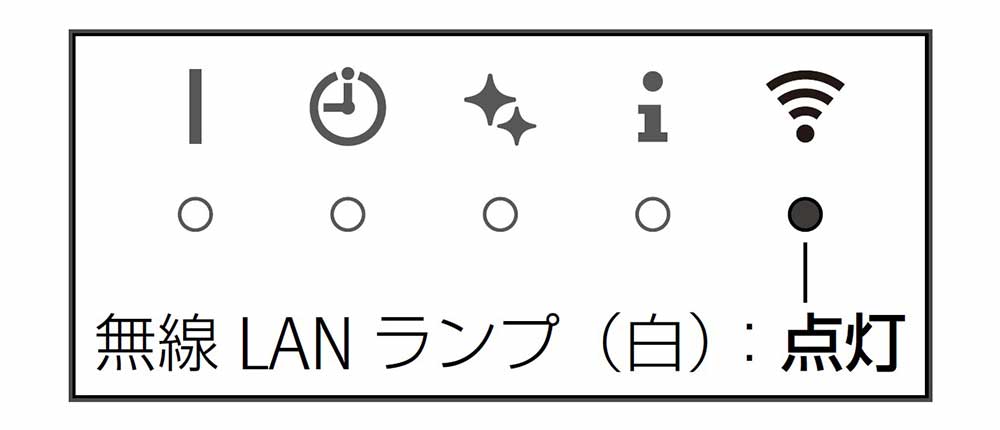
引き続き、「どこでもエアコン」アプリへのエアコン登録へ進んでください。
無線ルーターに自動接続機能がある場合
1. リモコンでエアコンの遠隔操作を有効にする
- カバーを開けて無線LANボタンを押す

 で「On」を選ぶ
で「On」を選ぶ を押す
を押す
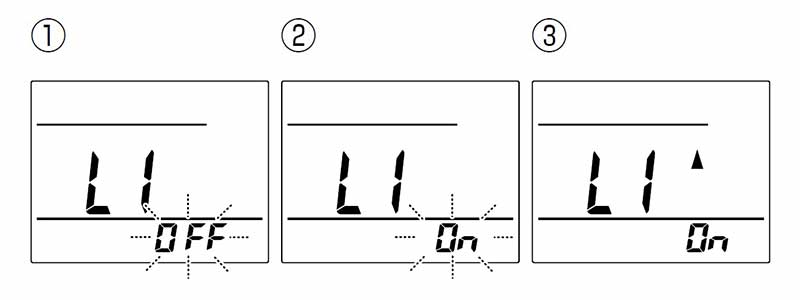
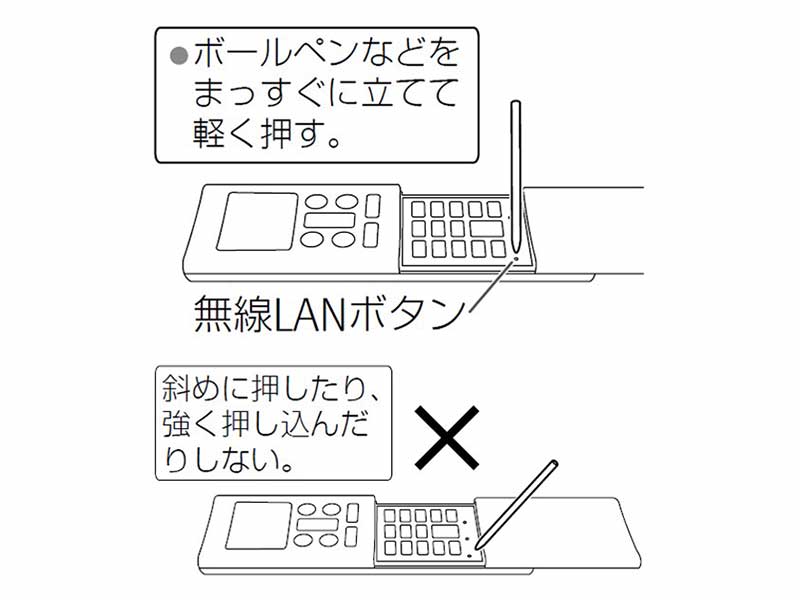
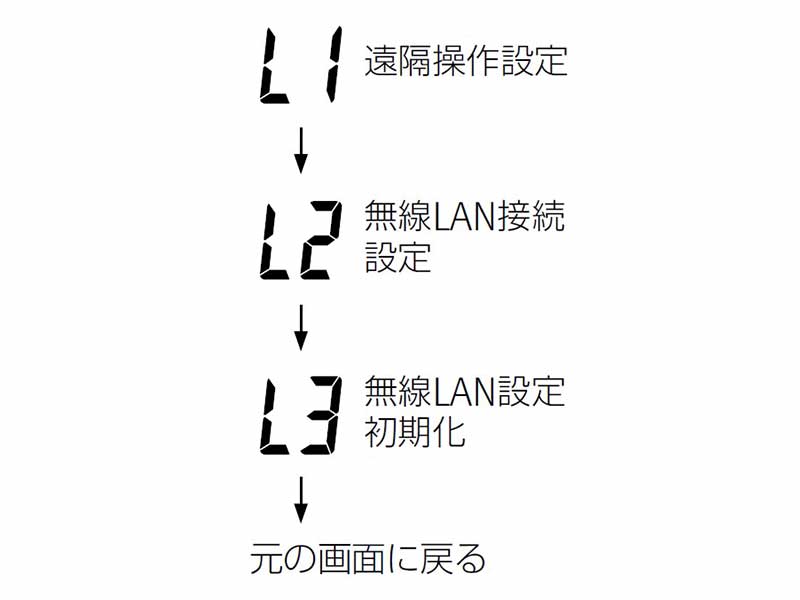
- ※
- 無線LANボタンを押すごとに、上記のように設定項目が変わります。
2. リモコンでエアコンをボタン接続モードにする
- 無線LAN ボタンを2回押す
-

 で「01」を選ぶ
で「01」を選ぶ - ※
- 初期値は「01」になっています。
 を押す
を押す
エアコンの無線LANランプが点滅します。
- ※
- ランプは約2分で消灯します。
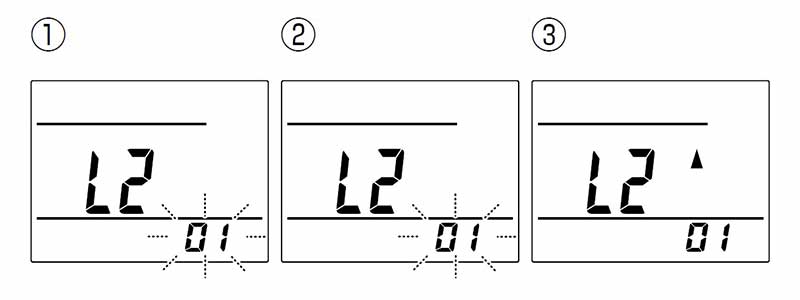
3. 2分以内に、ご利用の無線ルーターの自動接続ボタンを押す
- ※
- 無線ルーターの機種によっては、自動接続機能の設定方法が異なる場合があります。
無線ルーターの操作方法について、詳しくは無線ルーターに付属の取扱説明書をご覧ください。
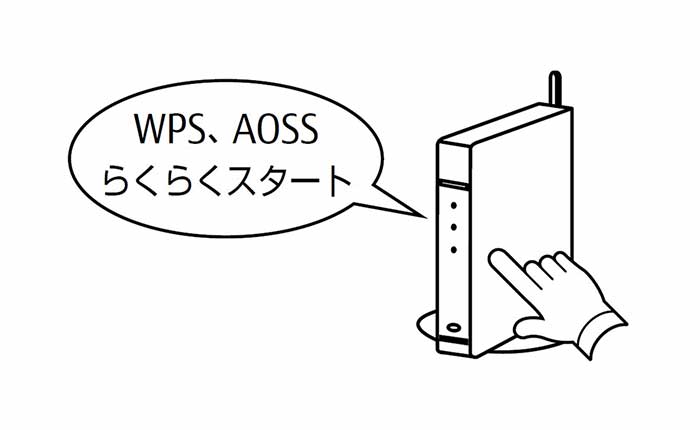
4. エアコン本体の無線LANランプが点灯していることを確認する
点灯していれば、無線ルーターとの接続は完了です。
接続できない場合は、もう一度手順1から操作してください。
- ※
- 機種によってランプ表示が異なる場合があります。
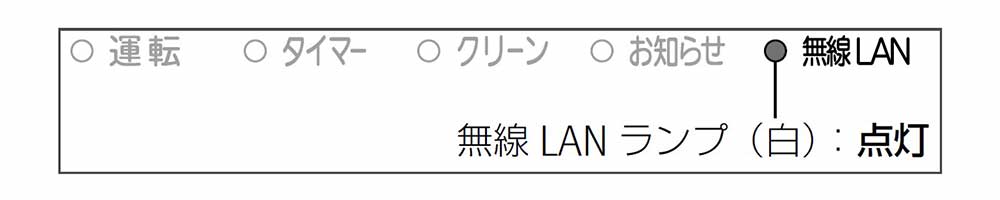
引き続き、「どこでもエアコン」アプリへのエアコン登録へ進んでください。
無線ルーターに自動接続機能がない場合
1. リモコンでエアコンの遠隔操作を有効にする
- カバーを開けて無線LANボタンを押す

 で「On」を選ぶ
で「On」を選ぶ を押す
を押す
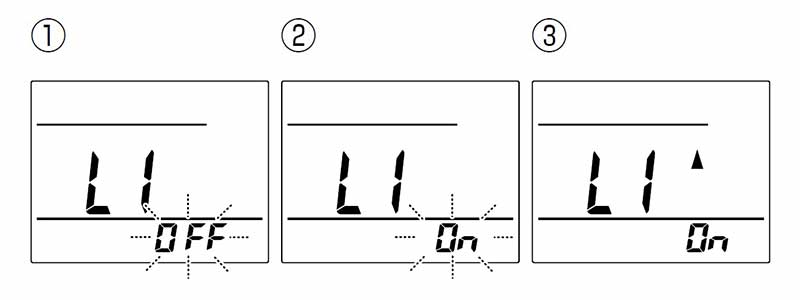
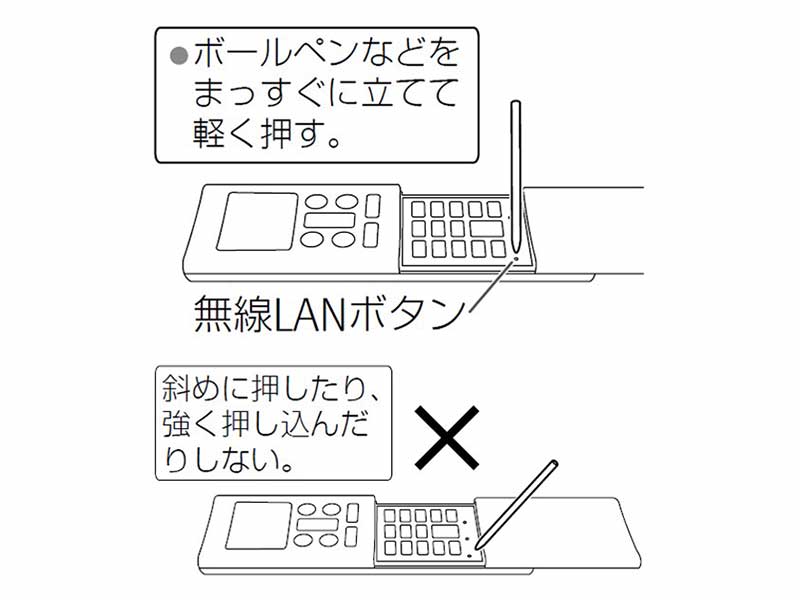
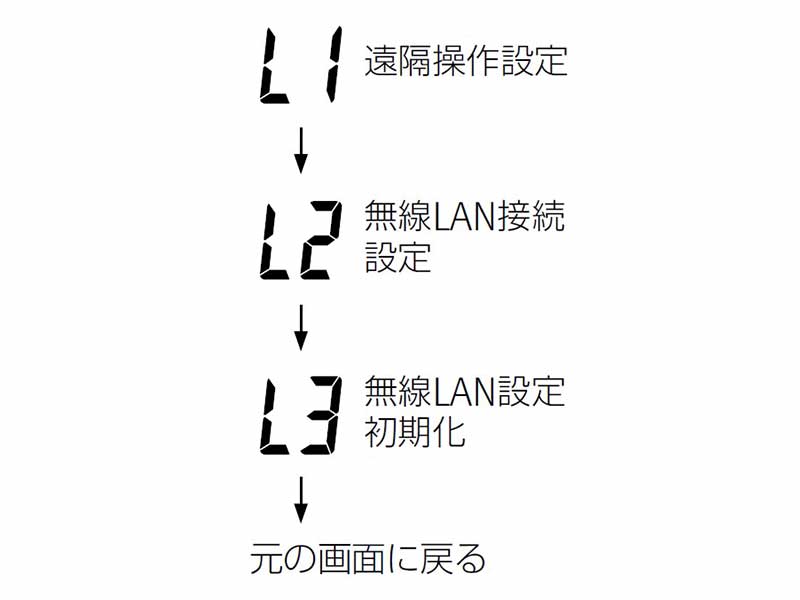
- ※
- 無線LANボタンを押すごとに、上記のように設定項目が変わります。
2. リモコンでエアコンをマニュアル接続モードにする
- 無線LAN ボタンを2回押す
-

 で「02」を選ぶ
で「02」を選ぶ
 を押す
を押す
エアコンの無線LANランプが点滅します。
- ※
- ランプは約5分で消灯します。ランプが点滅している間に、手順5までの内容を行ってください。
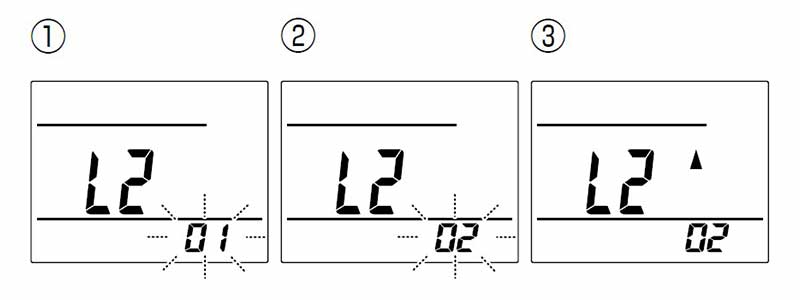
3. スマートフォンの設定で「Wi-Fi」をオンにし、名前の頭文字が「OP-J03」で始まるネットワーク名をタップして接続する。その後、パスワード等の入力画面が表示されたら下記のPINを入力する
スマートフォンとエアコンが通信接続されます。
SSID:OP-J03C(またはJ03B)-(以下12 桁の英数字)
PIN(パスワード、暗号化キー):31908102
4. 「どこでもエアコン」アプリを開く
5. 「メニュー」→「ルーター接続」の順にタップし、無線ルーターのSSIDと暗号化キーを入力したあと、画面下の「接続」をタップする
SSID の入力画面が表示されないときは
スマートフォンのメモリが足りないか、ウィルス対策ソフトの影響を受けている場合があります。
アプリまたはスマートフォンを再起動するか、ウィルス対策ソフトを無効化またはアンインストールしてから、もう一度手順1 から操作してください。
6. エアコン本体の無線LANランプが点灯していることを確認する
点灯していれば、無線ルーターとの接続は完了です。
接続できない場合は、もう一度手順1から操作してください。
- ※
- 機種によってランプ表示が異なる場合があります。
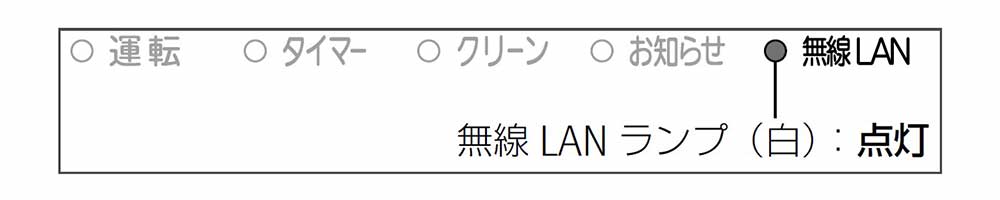
引き続き、「どこでもエアコン」アプリへのエアコン登録へ進んでください。
無線ルーターに自動接続機能がある場合
1. リモコンでエアコンの遠隔操作を有効にする
- カバーを開けて無線LANボタンを押す
 で「On」を選ぶ
で「On」を選ぶ を押す
を押す
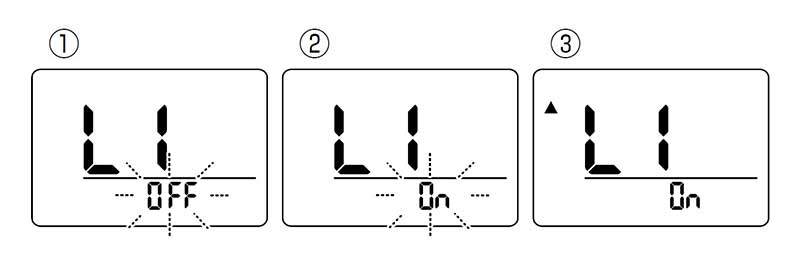
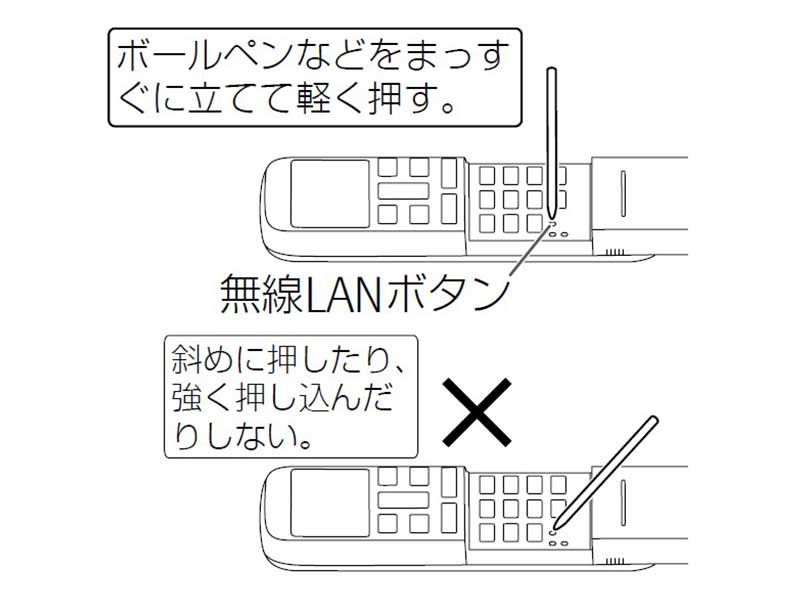
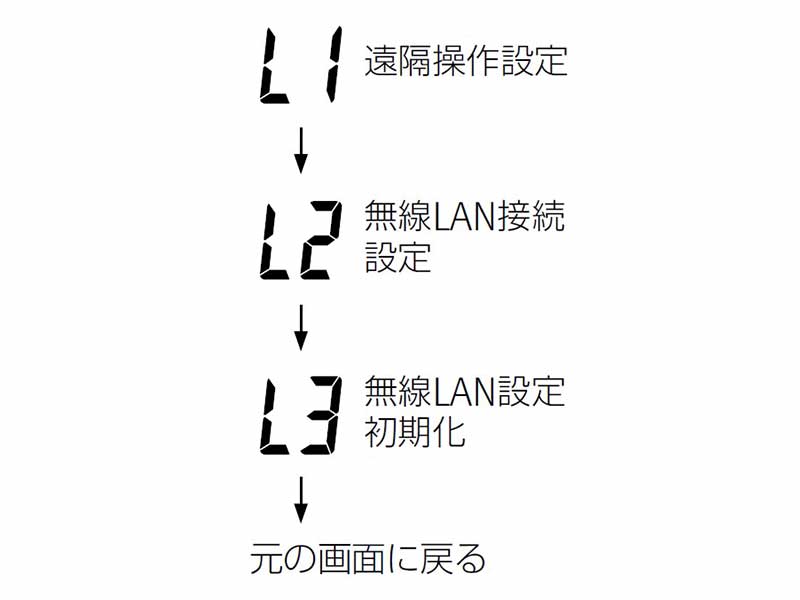
- ※
- 無線LANボタンを押すごとに、上記のように設定項目が変わります。
2. リモコンでエアコンをボタン接続モードにする
- 無線LAN ボタンを2回押す
-
 で「01」を選ぶ
で「01」を選ぶ - ※
- 初期値は「01」になっています。
 を押す
を押す
エアコンの無線LANランプが点滅します。
- ※
- ランプは約2分で消灯します。
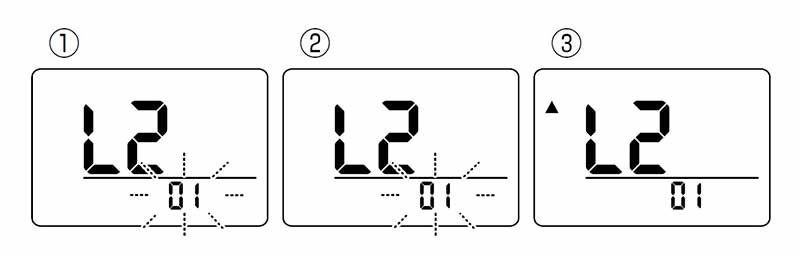
3. 2分以内に、ご利用の無線ルーターの自動接続ボタンを押す
- ※
- 無線ルーターの機種によっては、自動接続機能の設定方法が異なる場合があります。
無線ルーターの操作方法について、詳しくは無線ルーターに付属の取扱説明書をご覧ください。
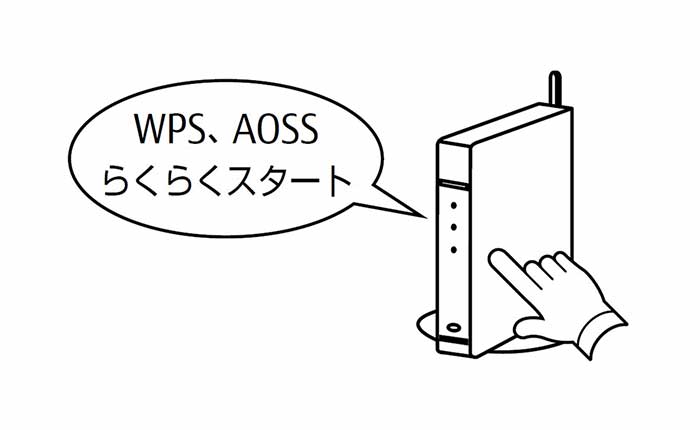
4. エアコン本体の無線LANランプが点灯していることを確認する
点灯していれば、無線ルーターとの接続は完了です。
接続できない場合は、もう一度手順1から操作してください。
- ※
- 機種によってランプ表示が異なる場合があります。
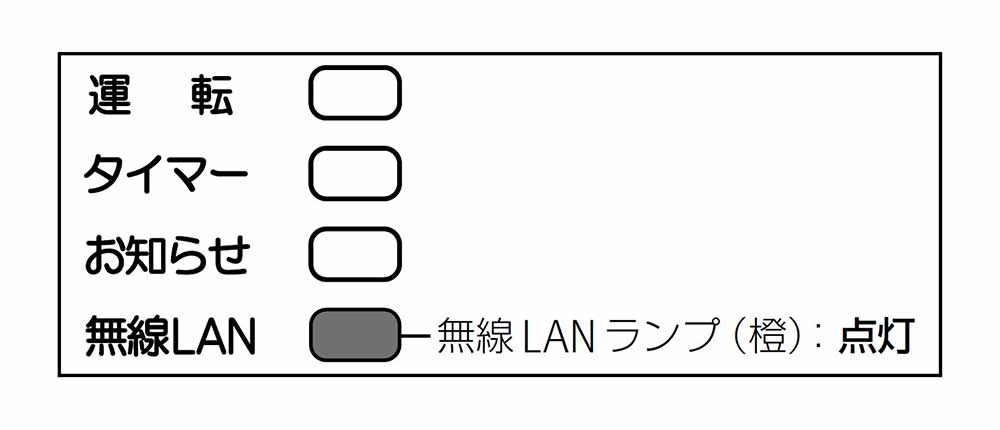
引き続き、「どこでもエアコン」アプリへのエアコン登録へ進んでください。
無線ルーターに自動接続機能がない場合
1. リモコンでエアコンの遠隔操作を有効にする
- カバーを開けて無線LANボタンを押す
 で「On」を選ぶ
で「On」を選ぶ を押す
を押す
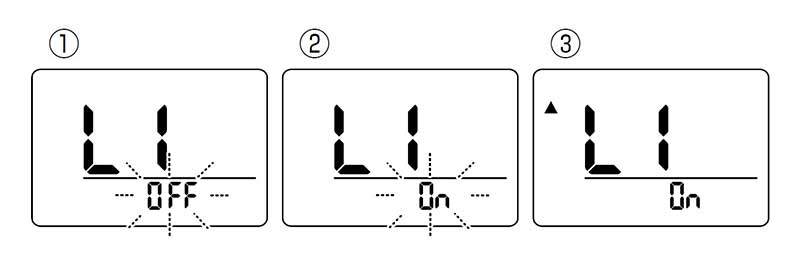
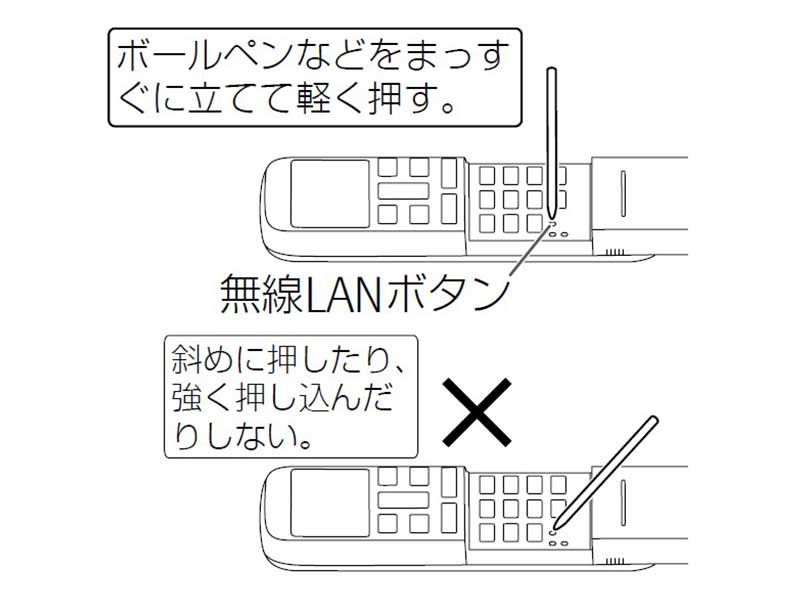
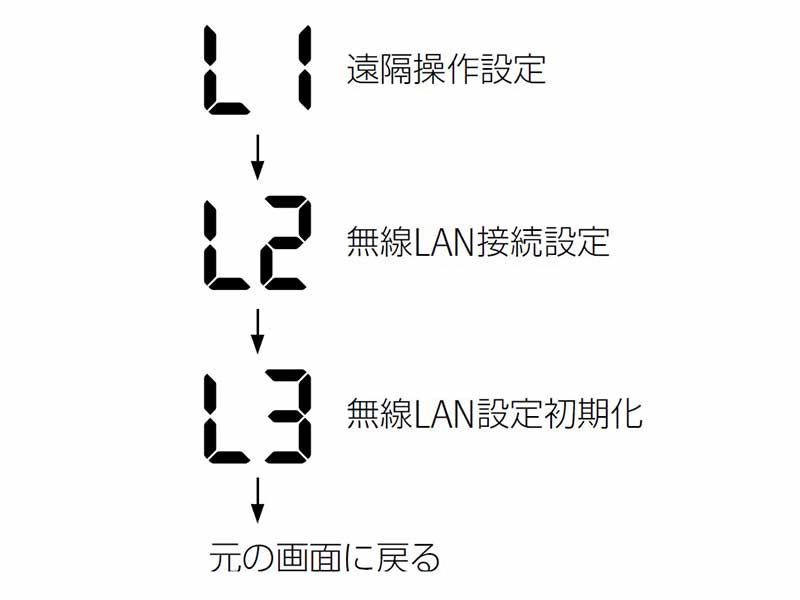
- ※
- 無線LANボタンを押すごとに、上記のように設定項目が変わります。
2. リモコンでエアコンをマニュアル接続モードにする
- 無線LAN ボタンを2回押す
-
 で「02」を選ぶ
で「02」を選ぶ
 を押す
を押す
エアコンの無線LANランプが点滅します。
- ※
- ランプは約5分で消灯します。ランプが点滅している間に、手順5までの内容を行ってください。
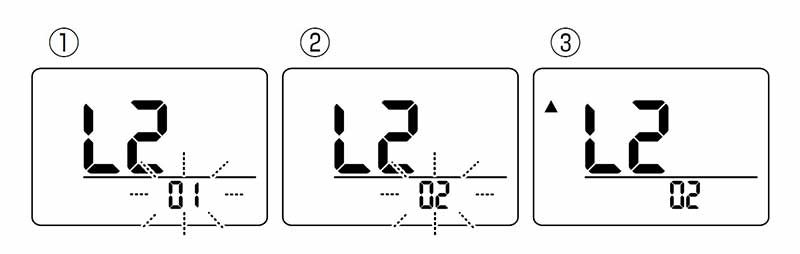
3. スマートフォンの設定で「Wi-Fi」をオンにし、名前の頭文字が「OP-J03」で始まるネットワーク名をタップして接続する。その後、パスワード等の入力画面が表示されたら下記のPINを入力する
スマートフォンとエアコンが通信接続されます。
SSID:OP-J03C(またはJ03B)-(以下12 桁の英数字)
PIN(パスワード、暗号化キー):31908102
4. 「どこでもエアコン」アプリを開く
5. 「メニュー」→「ルーター接続」の順にタップし、無線ルーターのSSIDと暗号化キーを入力したあと、画面下の「接続」をタップする
SSID の入力画面が表示されないときは
スマートフォンのメモリが足りないか、ウィルス対策ソフトの影響を受けている場合があります
アプリまたはスマートフォンを再起動するか、ウィルス対策ソフトを無効化またはアンインストールしてから、もう一度手順1 から操作してください。
6. エアコン本体の無線LANランプが点灯していることを確認する
点灯していれば、無線ルーターとの接続は完了です。
接続できない場合は、もう一度手順1から操作してください。
- ※
- 機種によってランプ表示が異なる場合があります。
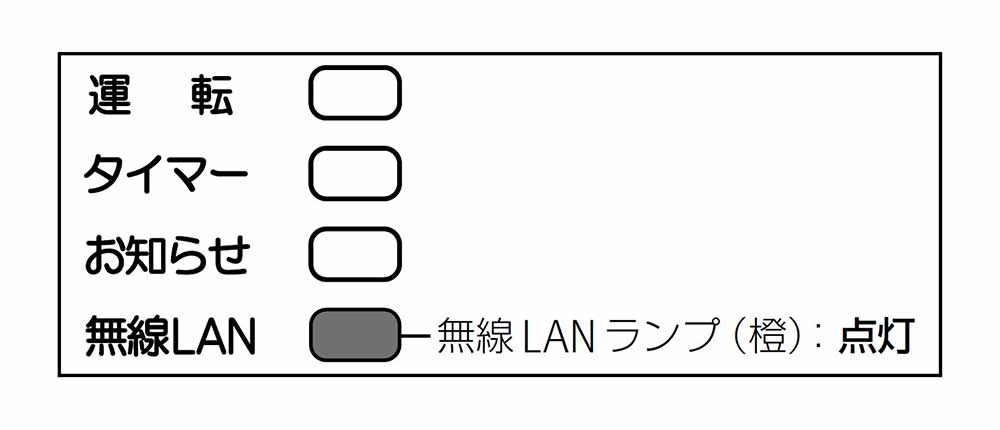
引き続き、「どこでもエアコン」アプリへのエアコン登録へ進んでください。
3. 「どこでもエアコン」アプリへのエアコン登録
「どこでもエアコン」アプリに、ご利用になるエアコンを登録します。
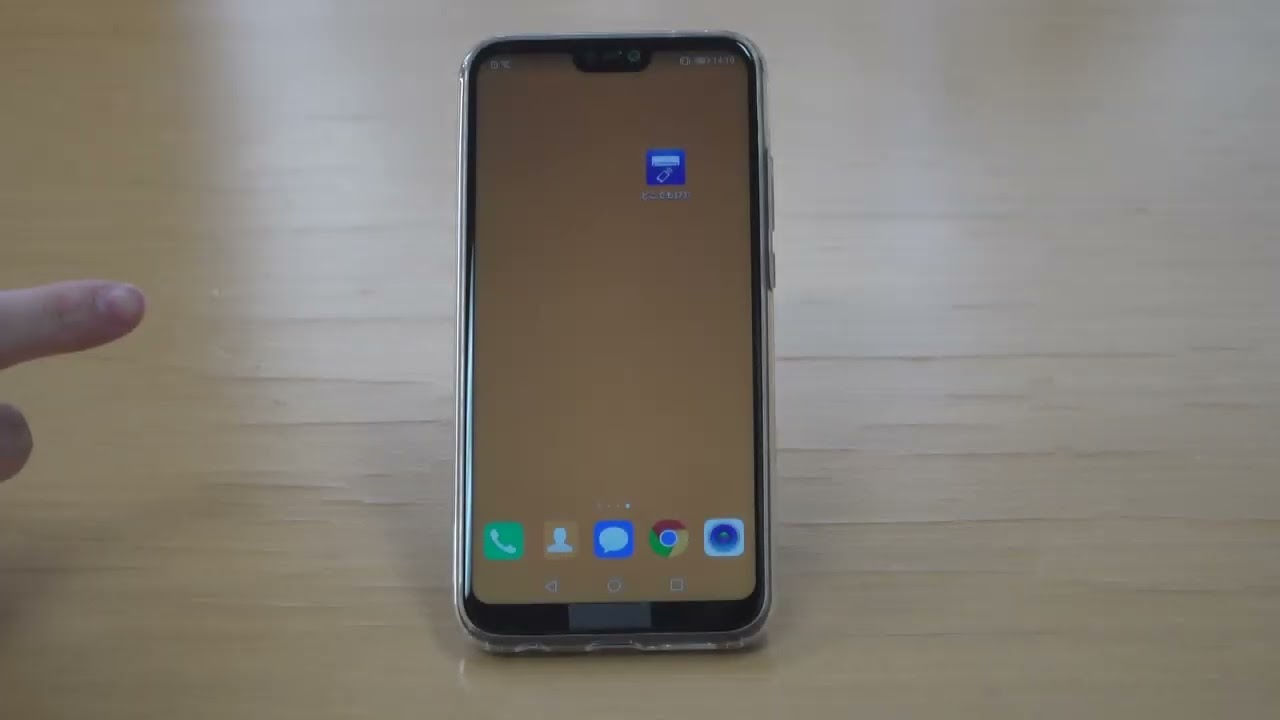
![]() 音声無し
音声無し
以上で設定は完了です。
注意事項
- エアコンの登録は、ご家庭の無線LANルーターの登録可能範囲内で台数を登録できます。(IPアドレスの自動割り当て機能に依存します)
- ユーザー1人あたりの登録可能台数は10台です。(無線LAN ルーターの仕様によっては10 台接続できない場合があります。)
- 「◆他で登録済」と表示されたエアコンを操作するためには、管理者(そのエアコンを登録した人)から操作可能ユーザ設定をしてもらう必要があります。管理者に自分が登録したメールアドレスとニックネームを連絡して設定を依頼してください。
- 「◆動作状態取得中」と表示されたエアコンは、電源投入後、エアコン用のリモコンでの操作がされていない可能性があります。一度エアコン用のリモコンから操作をしてみてください。
- 「◆サーバー未接続」と表示されたエアコンは、無線LANアダプターのファームウェアを更新する必要があります。無線LANアダプターの取扱説明書にしたがって、アップデートをしてください。
- エアコンのリモコンでの操作直後はスマートフォンでの操作はできません。
- 登録時に郵便番号の入力が必要となります。
無線LANアダプターが無線LANルーターにつながらない場合
以下のトラブルシューティングをご活用ください。
無線LAN アダプター(OP-J03A)の取り付け・取り外しは、お客様ご自身で行わないでください。
無線LANアダプターの取り付けは商品をご購入の販売店、または当社コールセンターへご相談ください。
リモコンの登録設定(エアコンとのペアリング)がお済みでない場合
X、XWシリーズはリモコンとの送受信をBluetooth® で行います。はじめに、以下の手順に従って登録設定を行い、リモコンをエアコンに接続してください。
すでにリモコンがご使用できる場合は、この手順は必要ありません。

![]() 音声無し
音声無し
- ※
- 「nocria」は株式会社富士通ゼネラルの世界的な商標です。「DUAL BLASTER」「不在ECO」「オーダーメイド快適」は株式会社富士通ゼネラルの登録商標です。
- ※
- Amazon および Alexaは、Amazon.com, Inc.またはその関連会社の商標です。
- ※
- Android、Google、Google Home、AndroidTVは、Google LLCの商標です。
- ※
- BRAVIA、ブラビアは、ソニー株式会社の登録商標です。
- ※
- QRコードは、株式会社デンソーウェーブの登録商標です。
- ※
- 「スマートスピーカー」とは、対話型の音声操作に対応したAIアシスタントが利用可能なスピーカーで、「AI スピーカー」とも呼ばれます。
- ※
- 記載されている各種名称、会社名、商品名などは各社の商標もしくは登録商標です。
- ※
- 掲載画像および動画はすべてイメージです。
おすすめコンテンツ